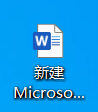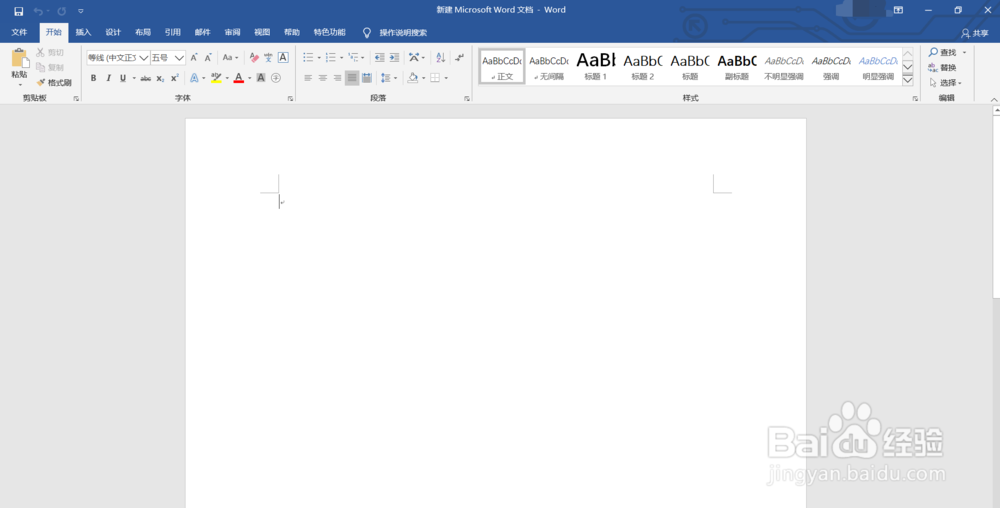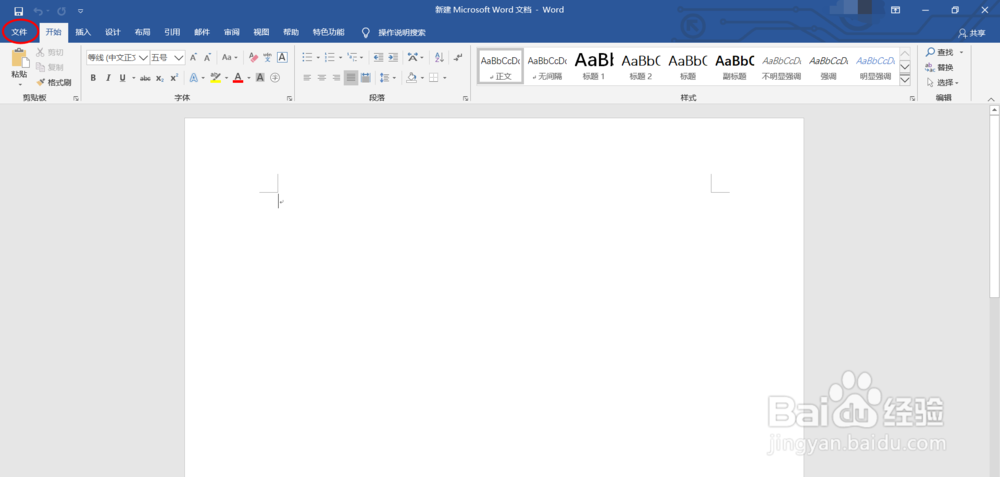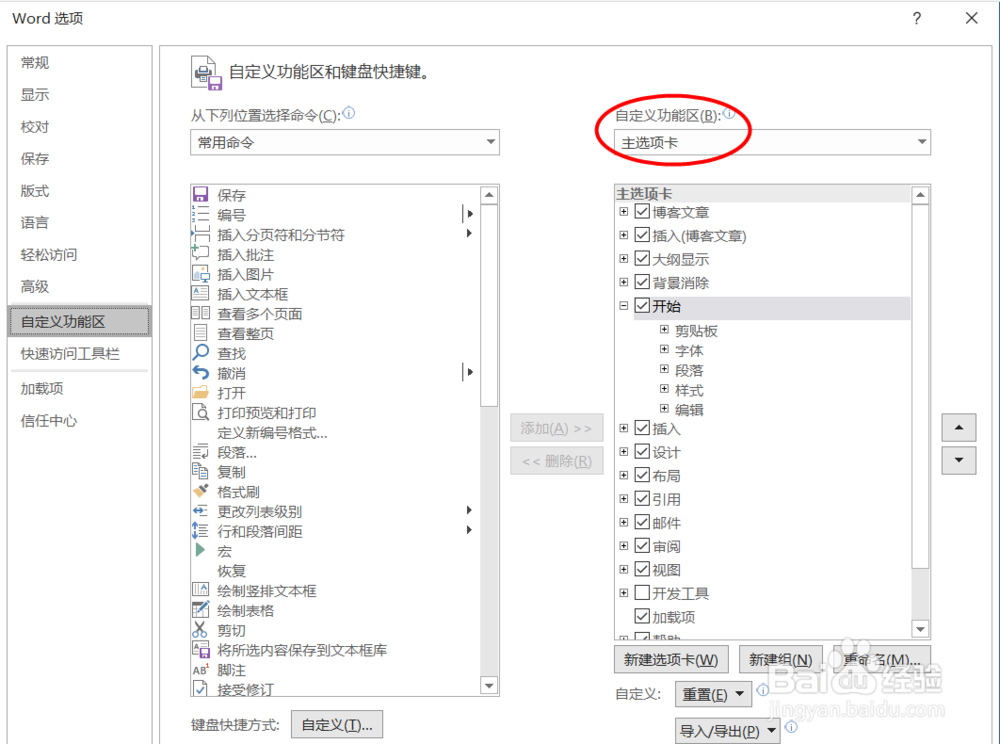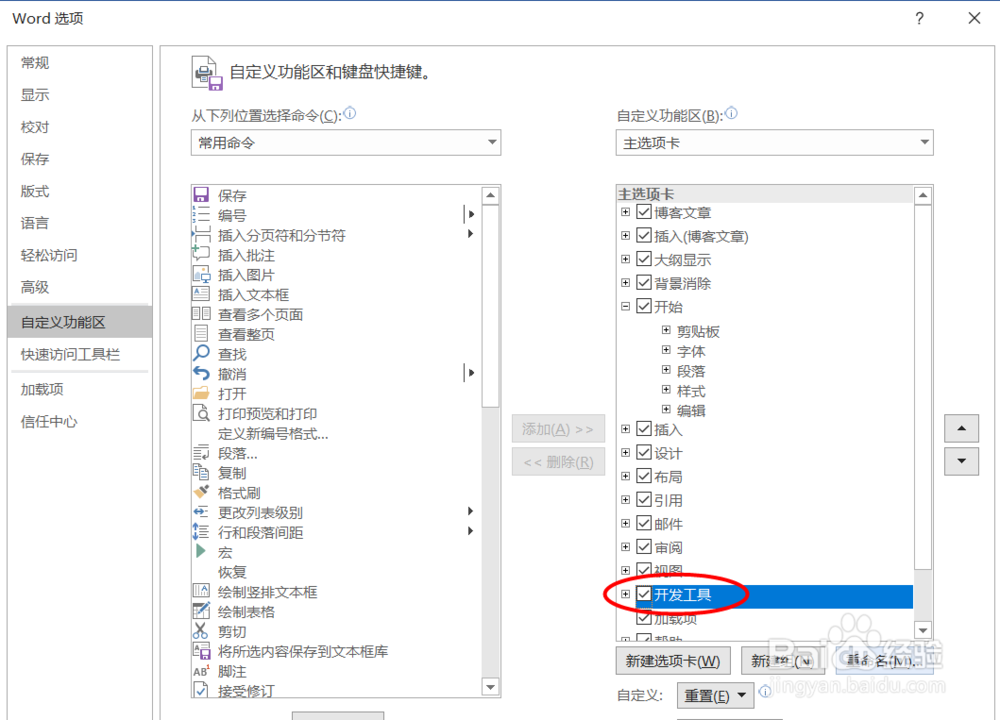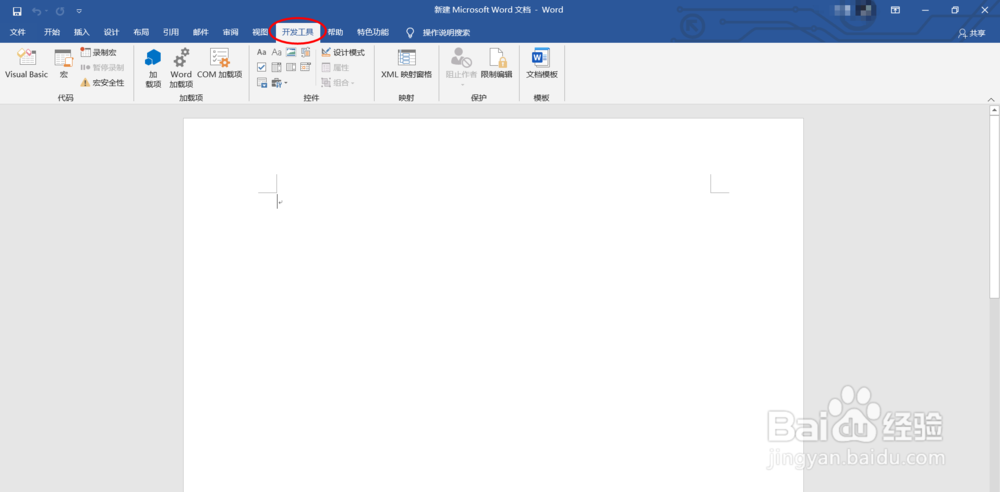Word文档怎么添加“开发工具”
1、打开word文档
2、word文档编辑界面中是没有“开发工具”菜单栏
3、选择word文档编辑界面中的“文件”
4、进入“文件”设置界面,选择“选项”
5、进入“选项”设置界面,选择“自定义功能区”
6、进入“自定义功能区”设置界面,选择“自定义功能区-主选项卡”
7、在“自定义功能区-主选项卡”中,勾选“开发工具”
8、回到word主编辑界面,就看到显示“开发工具”菜单栏
声明:本网站引用、摘录或转载内容仅供网站访问者交流或参考,不代表本站立场,如存在版权或非法内容,请联系站长删除,联系邮箱:site.kefu@qq.com。
阅读量:32
阅读量:85
阅读量:41
阅读量:84
阅读量:54